

Recientemente, nos enteramos de que hay un problema común con Spotify que ha sido criticado por muchos usuarios, y es que no se puede escuchar música porque la aplicación Spotify sigue fallando. Según un usuario, intentó solucionar el problema borrando el caché, pero sigue fallando a mitad de la canción.
Spotify, la plataforma de transmisión de música más popular del mundo, ofrece a los usuarios una enorme cantidad de música y una experiencia auditiva incomparable. Sin embargo, independientemente de la configuración del dispositivo de un usuario, los problemas de estabilidad de Spotify a veces afectan su experiencia, especialmente en el caso de fallas o fallos de Spotify. Este artículo explorará las posibles causas del fallo de Spotify y cómo solucionarlas.

¿Alguna vez te han preocupado problemas de fallas de Spotify recientemente? Este problema parece haberse convertido en un dilema habitual para muchos usuarios de Spotify. Pero no te preocupes, te proporcionaremos un análisis en profundidad y posteriormente encontrarás algunas soluciones prácticas que te ayudarán a deshacerte de este problema.
# Fallos de software:
Como la mayoría de las plataformas de streaming, Spotify actualiza y aplica parches a su software constantemente. A veces, estas actualizaciones pueden provocar fallas o fallos que afectan la experiencia del usuario. Una versión del sistema operativo o una versión del controlador del dispositivo que sea incompatible con Spotify puede provocar que Spotify falle.
# Problemas de hardware:
A veces, los fallos de Spotify pueden deberse a problemas de hardware, como un dispositivo de almacenamiento dañado o problemas de memoria.
# Dispositivo sobrecargado:
Si su dispositivo tiene poca memoria, la aplicación puede fallar.
# Problemas con la cuenta de Spotify:
A veces, los fallos de Spotify pueden deberse a problemas con tu cuenta de Spotify. Si no ha podido iniciar sesión en su cuenta o si su cuenta ha sido suspendida por algún motivo, Spotify puede fallar o funcionar mal.
# Modo de bajo consumo:
Navega hasta la configuración de tu dispositivo y asegúrate de que tu aplicación Spotify no esté en modo de bajo consumo. Estar en modo de bajo consumo puede impedir que su aplicación Spotify funcione de manera óptima. Los cambios repentinos en los controles también pueden causar que su aplicación falle.
# Actualización de la aplicación en segundo plano:
Para garantizar que sus aplicaciones se puedan actualizar rápidamente, puede activar la actualización de aplicaciones en segundo plano. Verifique en la configuración si la actualización de la aplicación en segundo plano de Spotify está activada; de lo contrario, esta podría ser una de las razones del bloqueo de la aplicación.
# Bloqueado por otras aplicaciones:
A veces. un programa antivirus, un firewall o una aplicación VPN impedirán que Spotify se ejecute normalmente.
Cuando te encuentras con un problema de falla del software varias veces y no puedes resolverlo, puede ser que el programa tenga un error irresoluble, causando inestabilidad temporal. La mejor manera es considerar cambiar a un jugador diferente. Por supuesto, estarás en un dilema. Tienes un problema con tu colección de álbumes de música, listas de música y canciones favoritas. Debido a las limitaciones de Spotify, no tienes forma de transferirlos. Incluso si desea reproducir directamente canciones que se han descargado sin conexión utilizando otros reproductores, no está permitido. Además, muchos usuarios han informado que necesitan desinstalar y reinstalar el software Spotify para solucionar el problema del bloqueo. Para evitar la pérdida de listas de reproducción de Spotify recopiladas, la mejor manera es guardar las canciones de Spotify como archivos locales. Si Spotify sigue fallando la próxima vez, puedes pasar a otro reproductor de música viable sin problemas y podrás No seré tan angustiado y pasivo.
Es hora de obtener ayuda de una herramienta práctica: TuneCable Spotify Downloader. Este programa está diseñado para extraer canciones cifradas de Spotify y convertirlas a formatos simples. Puede agregar varios álbumes o listas de reproducción y descargarlos a la vez. Sin embargo, es posible que le preocupe si las cosas se están complicando más. En realidad no, en cualquier caso, esta solución puede ayudarte a deshacerte del problema de que Spotify no funciona de una vez por todas. Puedes descargarlo gratis y probarlo antes de tomar una decisión. Este software se utiliza principalmente para descargar canciones de Spotify en archivos locales. Hay una variedad de formatos de salida disponibles al convertir, por lo que no habrá incompatibilidad entre archivos de audio y dispositivos. También puede configurar otros parámetros según sus necesidades, por ejemplo, nombre del archivo de salida, velocidad de bits, frecuencia de muestreo, ruta para guardar la salida, etc.
Todos los planes de Spotify, incluido Spotify Free, se pueden utilizar para descargar canciones de Spotify a través de TuneCable Spotify Downloader. Una vez que se completa el proceso de conversión, podrá disfrutar de la reproducción permanente y el uso ilimitado de las descargas de Spotify.

TuneCable Spotify Downloader
🔹 Descarga canciones, listas de reproducción, álbumes y podcasts de Spotify.
🔹 Convierte la música de Spotify a MP3/AAC/WAV/FLAC/AIFF/ALAC.
🔹 Conservar etiquetas ID3 completas & Calidad de audio original de Spotify.
🔹 Velocidad de conversión 10 veces más rápida & descarga por lotes.
🔹 Ordene los archivos de música de Spotify por lista de reproducción, artista, álbum, etc.
🔹 Ofrecer herramientas (Convertidor de formato, Edición de etiquetas, etc.)& guardar letras.
🔹 Activa la reproducción permanente de música de Spotify.
🔹 Admite la cuenta Spotify Free o Spotify Premium.
🔹 Permita a los usuarios mover canciones de Spotify a teléfonos, USB, tarjetas SD, reproductores MP3, etc.
Sigamos las instrucciones a continuación para descargar archivos de audio de Spotify a una PC local en MP3, FLAC u otros formatos comunes.
Paso 1 Descargue e instale TuneCable Spotify Downloader
Después de haber instalado TuneCable Spotify Downloader, elija la forma preferida de descargar canciones. La descarga de canciones desde la aplicación Spotify o el reproductor web es opcional en la interfaz de inicio.

Paso 2 Seleccione los archivos de audio de Spotify para descargar
Por ejemplo, si elige descargar canciones desde el reproductor web de Spotify, el reproductor web de Spotify aparecerá automáticamente. Navega hasta tu álbum o lista de reproducción preferido y presiona el botón "Haz clic para agregar" en la parte inferior derecha para agregar canciones.
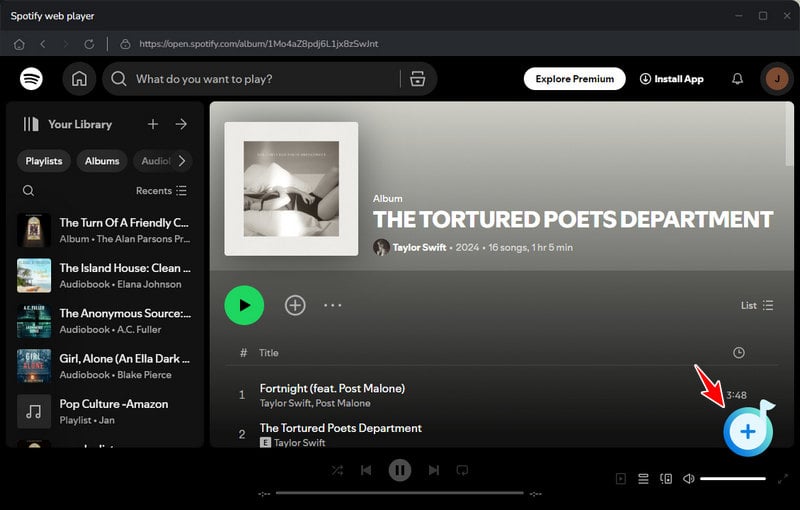
Si eliges descargar canciones desde la aplicación Spotify, dirígete al módulo "Aplicación" en el lado izquierdo. Entonces la aplicación Spotify aparecerá automáticamente. Luego inicia sesión en Spotify con una cuenta gratuita o de pago en la aplicación Spotify. Abra el álbum de música o lista de reproducción que desee, luego vaya a su título, mantenga presionado y arrástrelo a TuneCable.
TuneCable cargará las pistas de música agregadas. Deseleccione las pistas no deseadas y luego haga clic en el botón "Agregar" para pasar al paso siguiente.
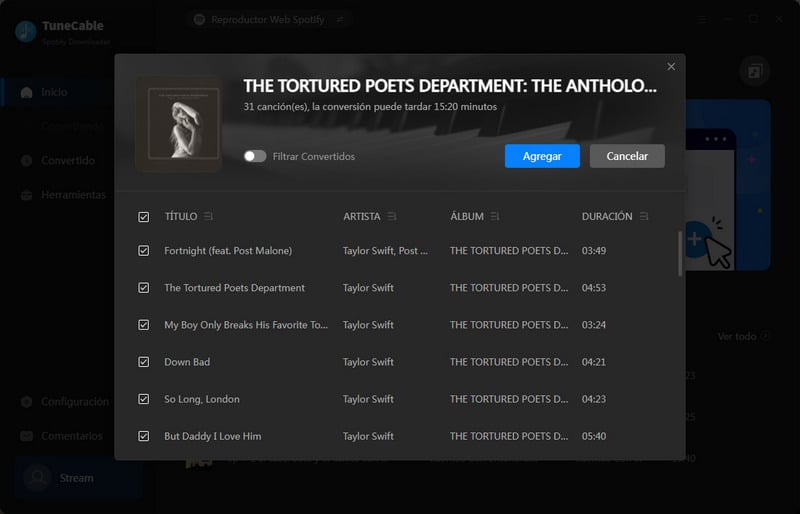
Paso 3 Personaliza la configuración de salida de los archivos de Spotify
En la barra lateral izquierda, haga clic en la pestaña "Configuración" y preestablezca los parámetros de salida. Si está obsesionado con la música de alta calidad, configure el modo "Spotify Record" en la configuración del modo de conversión. Hay una opción "Auto" en la configuración del formato de salida que permite a los usuarios guardar canciones de Spotify en calidad y formatos impecables.
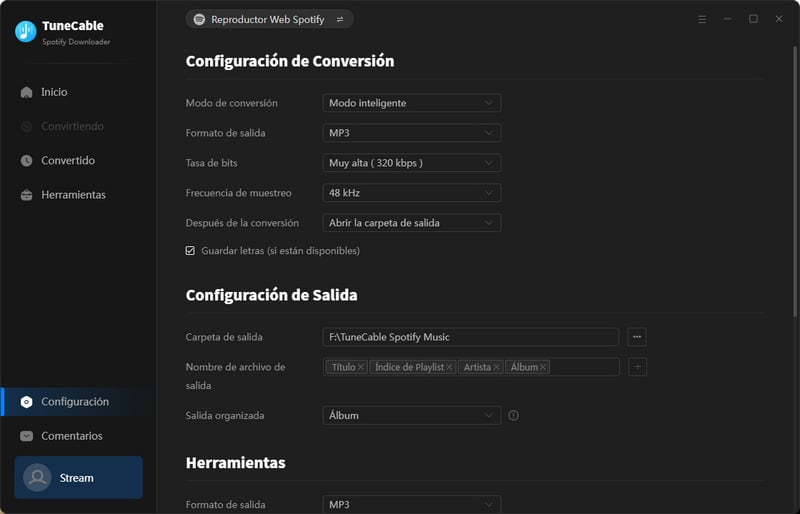
Paso 4 Convertir archivos de Spotify en archivos locales
Antes de realizar la conversión, puedes tocar el botón "Agregar más" para descargar por lotes más canciones o listas de reproducción. Una vez que termine la selección, haga clic en el botón "Convertir" para activar la conversión.
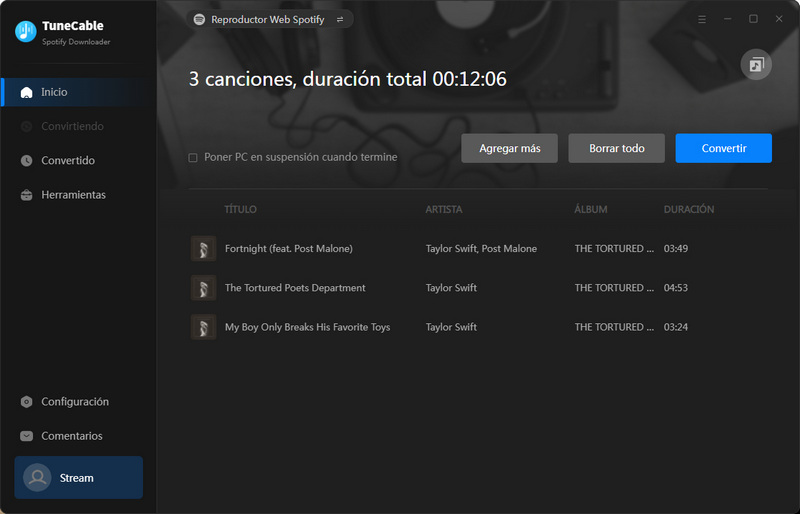
Paso 5 Uso sin restricciones de las canciones descargadas de Spotify
Cuando se le solicite que la conversión se haya completado, vaya a su ruta de guardado preestablecida para ver las pistas descargadas de Spotify. Puedes mover canciones descargadas a tu teléfono, unidad flash USB, o Tarjeta SD y disfruta de la reproducción sin conexión con cualquier reproductor de música. Pero ojo, antes de transferir canciones a un dispositivo portátil, debes comprobar el formato de salida en caso de incompatibilidad. Ahora tienes el control. No importa qué tipo de problemas surjan con el programa Spotify, no perderás el acceso a tus canciones. Esto también te brinda más opciones para usar archivos de música de Spotify.
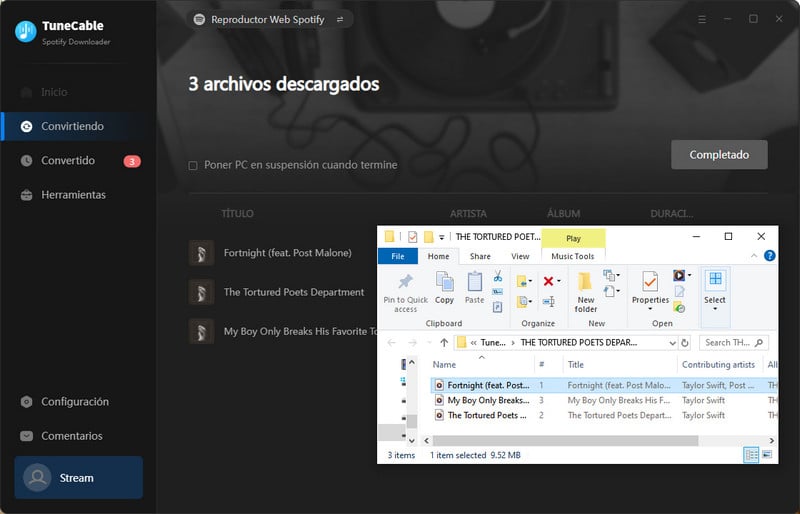
Exploremos las diversas causas de los fallos de Spotify y encontremos una solución que funcione para usted.
1. Cerrar sesión en Spotify y volver a iniciar sesión:
Es posible que haya iniciado sesión en su cuenta de Spotify sin ingresar la información correcta. Las cuentas de Spotify a veces son inestables, especialmente para los usuarios gratuitos. Intente cerrar sesión en su cuenta de Spotify y volver a iniciarla.
2. Fuerce el cierre de la aplicación Spotify o reinicie la PC/dispositivo:
Esta es en realidad una solución muy común e interesante. Muchas veces no sabemos por qué un software deja de funcionar repentinamente, por lo que optamos por apagarlo y reiniciarlo. Pero si el programa se atasca, ni siquiera podrás reiniciarlo normalmente. En este momento, puede forzar el cierre y reiniciar. Consulte los siguientes pasos para forzar un apagado:
En sistemas operativos Windows:
1. Haga clic derecho en la barra de tareas o presione "Ctrl+Shift+Esc" en su teclado para abrir el Administrador de tareas.
2. En la ventana Administrador de tareas, haga clic en la pestaña Procesos.
3. Busque Spotify en la lista y luego haga clic derecho sobre él y seleccione la opción "Finalizar tarea". Esto cerrará la aplicación.
En el sistema operativo macOS:
1. Presione las teclas "Comando+Opción+Esc" en su teclado al mismo tiempo, o seleccione "Forzar salida" en el menú Apple en la esquina superior izquierda de la pantalla. .
2. En la ventana emergente, busque y seleccione Spotify, luego haga clic en el botón "Forzar salida". Esto cerrará la aplicación.
En iPhone, iPod o iPad:
1. Deslízate hacia arriba desde la parte inferior central de la pantalla, luego deslízate hacia la derecha o hacia la izquierda en la vista previa de la aplicación que aparece para buscar y seleccionar Spotify.
2. Desliza hacia arriba nuevamente hasta que aparezca la opción "Cerrar" y luego tócala. Esto completa el cierre de la aplicación Spotify.
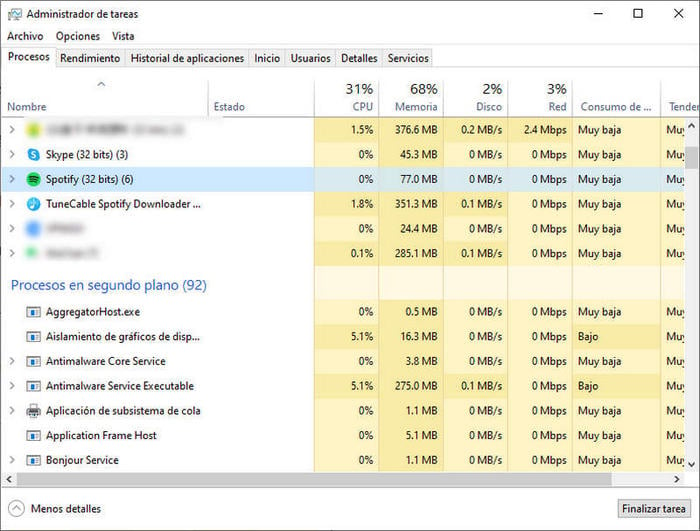
Si reiniciar el programa aún no resuelve el problema, puedes intentar reiniciar tu computadora o teléfono.
3. Descarga canciones de Spotify a través de TuneCable:
Este es el último recurso y la mejor opción. No nos resulta difícil predecir que este tipo de accidentes seguirán produciéndose en el futuro. ¿Tenemos que probar todas las soluciones una por una cada vez para ver si podemos solucionar el problema de Spotify? ¿Y qué pasa si tienes prisa y necesitas usar tu colección de canciones y Spotify aún no puede solucionar este error? De hecho, la mejor respuesta es no confiar demasiado en Spotify. Podemos descargar canciones de Spotify como canciones locales. Luego podremos cambiar a otro reproductor en cualquier momento y podremos escuchar canciones sin preocupaciones incluso sin un reproductor. Tal vez estés preocupado por la política de restricciones de Spotify, entonces puedes consultar la parte 2 de este artículo, que te guiará paso a paso para resolver tus problemas urgentes.
4. Verificar conexión de red:
Si su conexión de red es inestable o se desconecta con frecuencia, puede provocar una falla de Spotify. Intente conectarse a otra red o utilizar datos móviles para ver si hay alguna mejora.
5. Actualizar o degradar Spotify:
Asegúrate de que tu aplicación Spotify esté actualizada. Las actualizaciones de las aplicaciones suelen contener parches que corrigen errores conocidos. Puedes revisar y actualizar tu aplicación en la configuración de Spotify. Pero cuando todavía estás atascado en un estado de falla después de actualizar Spotify a la última versión, debes considerar si la nueva versión de Spotify es incompatible con tu PC o dispositivo. Si Spotify falla después de la actualización, intente bajar a una versión anterior de Spotify.
6. Realice una reinstalación limpia en Spotify:
La mayoría de los problemas de la aplicación, incluido el bloqueo de Spotify, se pueden resolver reinstalando la aplicación. Sin embargo, en algunos casos, una nueva instalación de la aplicación puede ser un proceso más tedioso. Pero al hacerlo, se asegurará de eliminar cualquier error o problema anterior y reconfigurar Spotify en su dispositivo.
Si realiza una reinstalación limpia, su configuración también se restablecerá a su estado predeterminado. Por lo tanto, si reinstalas la aplicación, tendrás que volver a descargar la música o los podcasts descargados. Si necesita hacer una copia de seguridad de las canciones, listas de reproducción y podcasts de Spotify descargados antes de reinstalar, verifique parte 2 en este artículo
Para realizar una instalación limpia, siga los pasos a continuación:
En Windows:
1. Cierra la aplicación Spotify. Vaya al icono "Inicio" en la parte inferior izquierda, luego desplácese hacia abajo hasta "Configuración", luego "Aplicaciones > Aplicaciones y características".
2. Busque Spotify y seleccione "Desinstalar". Para desinstalar la aplicación, siga las instrucciones en pantalla.
3. Presione "Ctrl + R", escriba "AppData" en la barra de búsqueda y luego presione "Entrar". Elimine todas las carpetas de Spotify del directorio "AppData/Roaming". Luego, de manera similar, navegue hasta "AppData/Local" y elimine las carpetas de Spotify.
4. Reinicia tu dispositivo antes de descargar y reinstalar Spotify.
En MacOS:
1. Abra "Buscador". Mantenga presionada la tecla "Opción" y seleccione "Biblioteca" en el menú superior.
2. Elimine las carpetas "com.spotify.client.helper" y "com.spotify.client" de "Caches".
>3. Vuelve a "Soporte de aplicaciones" y elimina la carpeta de Spotify. Reinicia tu computadora e instala Spotify.
En Android:
1. Vaya al teléfono "Configuración". luego seleccione "Administrar aplicaciones > Spotify".
2. Toca "Almacenamiento" y "Borrar" datos de usuario y caché. Vuelve atrás y toca "Desinstalar".
2. En la aplicación "Archivos" del teléfono: vaya a "Almacenamiento interno > Android > datos" y luego elimine "com.spotify. music". carpeta.
3. Si estás usando una tarjeta SD, navega hasta "Tarjeta SD > Android > datos" y elimina la carpeta "com.spotify.music". Reinicia tu dispositivo.
En dispositivos iOS:
Simplemente desinstale la aplicación Spotify y luego vuelva a instalarla. Normalmente, será una reinstalación limpia.
7. Limpiar la memoria del dispositivo:
Es común que Spotify falle debido a memoria insuficiente. Puede eliminar algún software, imágenes o vídeos innecesarios. O puedes transferir algunas canciones de Spotify descargadas a tu computadora como archivos MP3 o FLAC locales siguiendo los pasos de la parte 2 de este artículo. Luego, elimina algunas listas de música de Spotify que no sean necesarias temporalmente. Cuando la memoria ya no sea escasa, reinicia Spotify nuevamente.
8. Borrar la caché de Spotify:
Un caché es un lugar donde las aplicaciones almacenan datos temporales para acelerar la carga posterior. A veces, cuando una aplicación tiene problemas o no funciona correctamente, como cuando Spotify falla, borrar el caché puede resolver el problema. Puedes consultar los pasos detallados aquí para finalizar la eliminación del caché de Spotify.
9. Eliminar todos los dispositivos sincronizados:
Si hay demasiados dispositivos conectados a su cuenta de Spotify, es posible que la aplicación se ejecute de manera anormal o incluso falle. Esto podría deberse a que accidentalmente dejó su cuenta en otro dispositivo sin cerrar sesión o a que alguien más está usando su cuenta sin su permiso. Se recomienda cerrar sesión en todos los dispositivos desde la página de su cuenta de Spotify. Después de hacer esto, su cuenta se verá obligada a sincronizarse con los servidores de Spotify para solucionar problemas relacionados con la cuenta.
Para cerrar sesión en Spotify desde cualquier lugar, sigue estos pasos:
1. Abra Spotify en su navegador e inicie sesión, vaya a "Perfil > Cuenta", vaya a la pestaña "Descripción general de la cuenta" y desplácese hacia abajo para cerrar sesión en todos los equipos. Esto cerrará la sesión de Spotify en todas las plataformas, incluidas las aplicaciones móviles, los reproductores web y las aplicaciones de escritorio.
2. También puedes intentar desbloquear el acceso a aplicaciones de terceros para ver si interfieren con la aplicación Spotify. Vaya a "Cuenta > Administrar aplicaciones > Aplicaciones" y seleccione "Eliminar acceso" junto a las aplicaciones que ya no necesite.
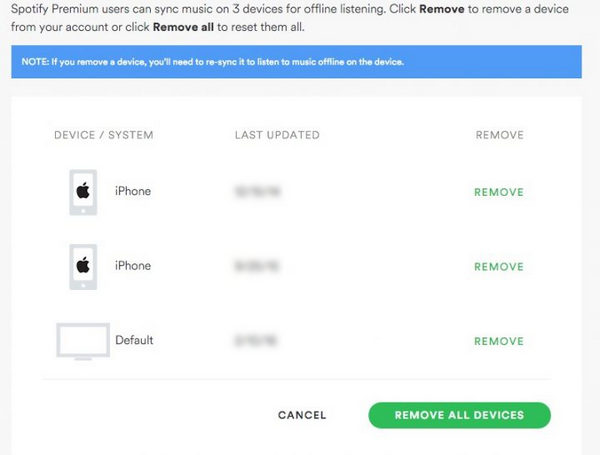
10. Verifique los controladores del dispositivo y el sistema operativo:
Si el controlador de su dispositivo o la versión del sistema operativo no son compatibles con Spotify, puede provocar fallas. Intente actualizar el controlador de su dispositivo o la versión del sistema operativo, o retroceder a una versión estable conocida.
11. Desactive cualquier software antivirus, de bloqueo de publicidad o VPN:
Compruebe si su dispositivo tiene habilitado el software de privacidad o protección de Internet, ya que estos pueden impedir que la aplicación Spotify funcione correctamente. Además, asegúrese de estar en la misma red WiFi y de que la función UPnP esté habilitada en su enrutador. Además, debe comprobar si hay algún programa, incluido el Firewall de Windows, software antivirus, bloqueadores de publicidad, VPN, etc., que pueda impedir la ejecución de Spotify. Si está utilizando Windows, asegúrese de que la detección de red esté habilitada en su configuración de red. Además, querrás comprobar la configuración del software específico de Spotify para asegurarte de obtener todos los permisos necesarios y de que se te agregue a la lista de excepciones de tu firewall.
12. Desactivar el ahorro de batería:
Activar el modo de bajo consumo puede provocar la imposibilidad de descargar y reproducir música. Por lo tanto, puedes intentar desactivar ese modo.
En Android: Ve a "Configuración > Batería" o busca Batería y desactiva el interruptor junto a "Modo de bajo consumo" o "Modo de ahorro de batería".
En iOS: Vaya a "Configuración", luego ingrese "Batería", desplácese hasta "Estado de la batería" y desactiva "Optimizar carga de la batería".
13. Desactivar la aceleración de hardware:
Si activa la aceleración de hardware en Spotify, la transmisión de audio utilizará el hardware de la CPU, la placa base o la tarjeta de sonido de su escritorio para decodificar y reproducir. Si la aceleración de hardware está desactivada, la experiencia de transmisión puede volverse lenta. Pero si cree que el hardware de su escritorio no está a la altura de la tarea, debe desactivarlo para solucionar el problema de falla de la aplicación Spotify.
En Windows/Mac:
1. Abra la aplicación Spotify y luego toque el perfil. Vaya a "Configuración
2. En Windows, desplácese hacia abajo y busque "Aceleración de hardware" en "Compatibilidad".
3 En Mac, vaya a "Spotify > Spotify > Aceleración de hardware"
4. Desactive la opción "Aceleración de hardware" para verificar si el problema de falla de la aplicación Spotify. arreglado.
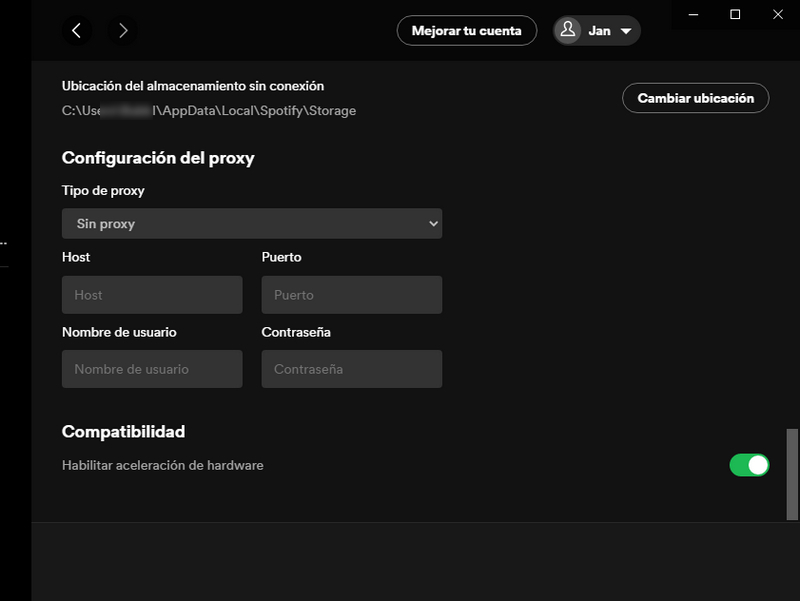
14. Ejecute Spotify en modo de compatibilidad:
Al cambiar a un nuevo sistema operativo, es posible que enfrente problemas de compatibilidad que provoquen que Spotify falle. En Windows, puede hacer clic derecho en la aplicación Spotify y luego iniciarla como administrador.
O puedes seguir los pasos a continuación para habilitar el modo de compatibilidad:
1. No inicie la aplicación Spotify, simplemente haga clic derecho en el ícono de la aplicación y luego vaya a "Propiedades".
2. Elija "Compatibilidad > Ejecutar este programa en modo de compatibilidad para".
3. Aquí puede elegir un sistema operativo anterior y luego presionar "Aplicar". Luego reinicia la aplicación Spotify para comprobar si ya no falla.
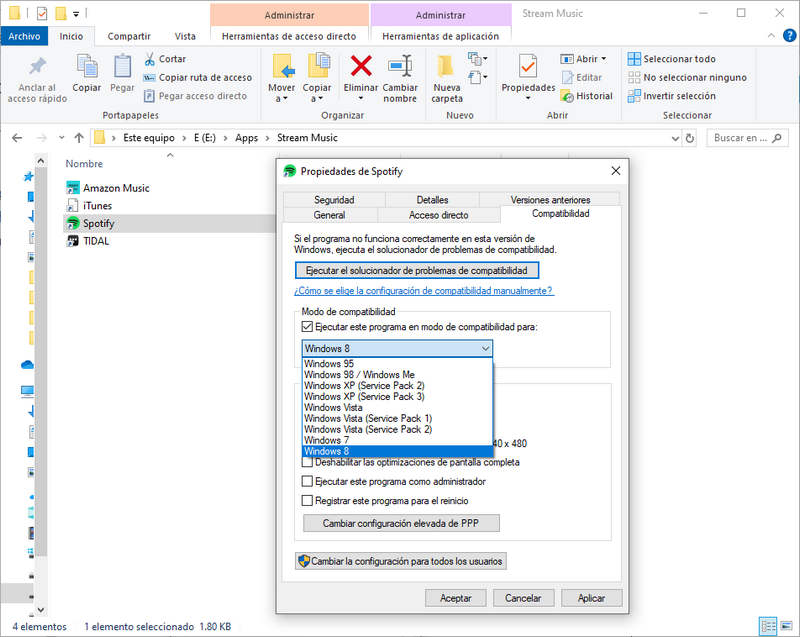
15. Contacta con el equipo de Spotify:
Si ninguno de los pasos anteriores resuelve el problema, es posible que tengas que comunicarte con el soporte técnico de Spotify para obtener ayuda. Es posible que puedan proporcionar recomendaciones o soluciones más específicas.
En conclusión, los fallos o el mal funcionamiento de Spotify pueden deberse a diversos motivos, como fallos de software, mala conexión de red, dispositivos sobrecargados, problemas de hardware y problemas con la cuenta de Spotify. Para solucionar estos problemas, los usuarios pueden intentar actualizar su software Spotify, mejorar su conexión de red, cerrar algunas aplicaciones en segundo plano, reiniciar su dispositivo, desinstalar aplicaciones conflictivas, restablecer su contraseña, etc.
Pero, ¿qué debes hacer si aún no puedes solucionar el problema de bloqueo de Spotify después de probar todos los métodos? No puedes simplemente orar para que se repare rápidamente cada vez. Este artículo ha proporcionado un enfoque alternativo. Esto es para guardar canciones, listas de reproducción y blogs de Spotify como archivos locales. Con TuneCable Spotify Downloader, puedes convertir fácilmente pistas de música de Spotify a MP3, FLAC y otros formatos. Y la alta calidad de estas canciones puede garantizarse durante el proceso de conversión. Además, estás libre de las limitaciones de Spotify. Después de guardar estas canciones de Spotify sin restricciones en el disco local, puede transferirlas fácilmente a varios dispositivos portátiles y luego escucharlas con otros reproductores. De esta manera, el problema de caída de Spotify nunca más te molestará.